
PixPin(截图工具) v2.2.4 中文安装免费版
- 大小:40.8MB
- 分类:图像捕捉
- 环境:Windows
- 更新:2025-11-24
热门排行
简介
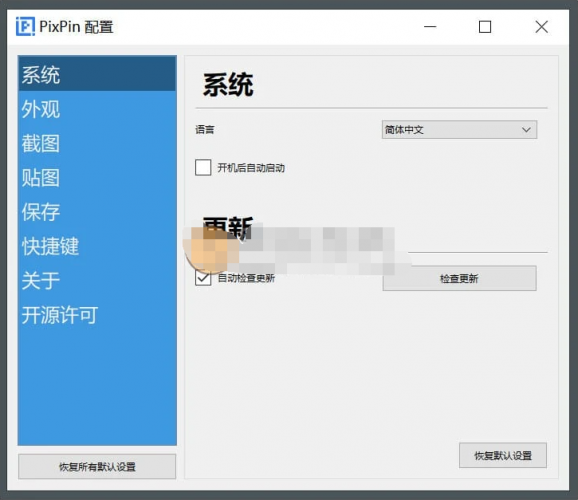
PixPin是一款独立小巧的Windows电脑屏幕截图工具,该软件支持长截图截动图,并且加上 PearOCR 的离线识别引擎,把日常用到的相关功能都集合在一起,PixPin 诞生了,可以解决日常遇到的大部分截图操作,欢迎需要此款工具的朋友前来下载使用。
软件特色
截图
自动识别窗口元素,可使用滚轮切换父/子元素
附带各种标注工具
贴图
把剪贴板的图片/文字贴到其他窗口最上层,方便参考查阅
自动识别图片上的文字,离线识别引擎,无数据上传
提供标注工具方便二次标注
截长图
智能图像识别算法自动捕捉滚动的图片
截动图
把操作过程保存为 Gif/Png/Webp 动图
提供标注过程,可以在录制过程中方便地标注
更新日志
2.2.4
【功能】增加放大镜标注,可以放大截图的某个区域进行内容强调
【功能】折线标注增加箭头选项
【功能】截图上方增加刷新按钮,使用鼠标按住可以透过截图界面查看桌面内容,松开后截图界面会刷新
【功能】长截图增加裁剪按钮,可以选择裁剪上方或者下方多余的区域
【会员功能】在图像贴图上划选文本后,会弹出菜单:复制,高亮,波浪线,下划线
【会员功能】长截图时可勾选自动裁剪,当往回滚动的时候会自动裁剪
【功能】latex公式贴图增加导出为svg格式的选项
【功能】水印位置增加上中和下中的选项
【功能】MacOS也增加了系统音频录制的选项(仅支持MacOS13及以上版本)
【设置】「标注」页面增加禁用鼠标滚轮调整标注工具的选项
【设置】「标注」-「折线」增加端点和连接点的样式选项\
【脚本】增加“置顶鼠标下方窗口”的预设动作
【脚本】增加“获取激活窗口范围”的命令(pixpin.getSpRect(PixConst.SpRectActiveWindow))
【优化】增加了图像贴图可选文本的快捷键设置(快捷键E)
【优化】增加了贴图移动到新组的快捷键(快捷键G)
【优化】在调整截图区域时,可以按住Alt键进行镜像调整
【修复】在手动设置截图区域大小时,数字输入会错乱
【修复】在某些情况下,截图画面会显示上一次截图的画面
【修复】使用快捷键开始录制的时候,录制按钮的图标没有及时更新
【修复】文字识别的排版会错乱













 chrome下载
chrome下载 知乎下载
知乎下载 Kimi下载
Kimi下载 微信下载
微信下载 天猫下载
天猫下载 百度地图下载
百度地图下载 携程下载
携程下载 QQ音乐下载
QQ音乐下载